Kaip naudotis „Google Bard AI“ – „TechCult“.
Įvairios / / May 15, 2023
„Google Bard“ yra revoliucinis pokalbių AI arba pokalbių robotas, kuris buvo išmokytas naudoti didelį teksto duomenų rinkinį, kad būtų galima generuoti panašius atsakymus į įvairius raginimus ir klausimus. Sugebėdamas suprasti natūralią kalbą, Bardas gali įsitraukti į informatyvius ir išsamius pokalbius, kurie gali svyruoti nuo atsitiktinių pokalbių iki sudėtingų diskusijų. Šiame straipsnyje mes išnagrinėsime, kaip naudoti „Google Bard“, kad išnaudotų visas jos galimybes, ir kaip galite eksportuoti „Bard“ atsakymus į „Google“ dokumentus ir „Gmail“.

Turinys
Kaip naudotis Google Bard AI
Nesvarbu, ar ieškote atsakymų į rūpimus klausimus, ar tiesiog ieškote draugiško pokalbio partnerio, „Google Bard“ yra tam, kad suteiktų jums tikrai unikalią ir patrauklią patirtį.
1. Eiti į „Google Bard“ svetainė ir spustelėkite Prisijungti variantas.

2. Įveskite savo Paštas ir slaptažodis norėdami prisijungti naudodami „Google“ paskyrą. Spustelėkite Kitas.
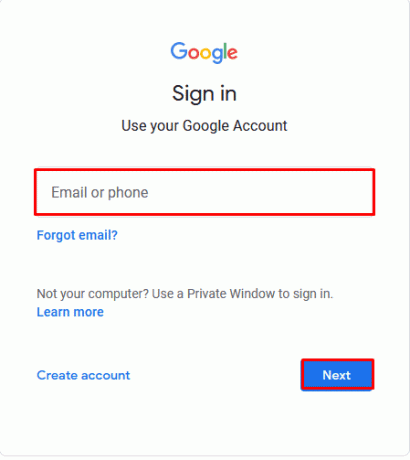
3. Prisijungę apačioje esančiame teksto laukelyje įveskite užklausas ir pokalbio tekstą. Paspauskite ĮeikiteRaktas.

Taip pat skaitykite: Kaip kompiuteryje įdiegti AI programinę įrangą, tokią kaip „ChatGPT“.
Kaip eksportuoti Bardo atsakymus į „Google“ dokumentus
„Google Bard“ žengia žingsnį priekyje „OpenAI“ ir gali eksportuoti savo atsakymus į kitas „Google“ platformas. Galite eksportuoti atsakymus į „Google“ dokumentus atlikdami nurodytus veiksmus.
1. Teksto laukelyje įveskite doc failo turinio raginimą ir paspauskite Įeikite.

2. Slinkite žemyn ir spustelėkite Eksporto atsakymas variantas.

3. Spustelėkite Eksportuoti į dokumentus.

4. Spustelėkite Atidarykite dokumentus apatiniame kairiajame kampe.

5. Dabar galite atlikti paskutinius redagavimus „Google“ dokumentuose, pvz., pridėti vaizdų arba kurti antraštes.

Taip pat skaitykite: Kaip naudoti „Microsoft Bing AI“ pokalbius bet kurioje žiniatinklio naršyklėje
Kaip eksportuoti Bardo atsakymus į „Gmail“.
Visada nuobodu rašyti ir siųsti atostogas bei kitas panašias programas. „Google Bard“ turi išeitį, nes dabar galite rašyti programas naudodami tai AI pokalbių robotas ir eksportuoti Bard atsakymus tiesiai į Gmail. Tai sutaupys daug laiko ir pastangų, skirtų duomenų kopijavimui ir įklijavimui iš vienos platformos į kitą.
1. Apatiniame teksto laukelyje parašykite raginimą gauti el. laišką ir paspauskite Įeikite.

2. Slinkite žemyn ir spustelėkite Eksportuoti atsakymą (apversta rodyklė) variantas. Tada spustelėkite Juodraštis „Gmail“..
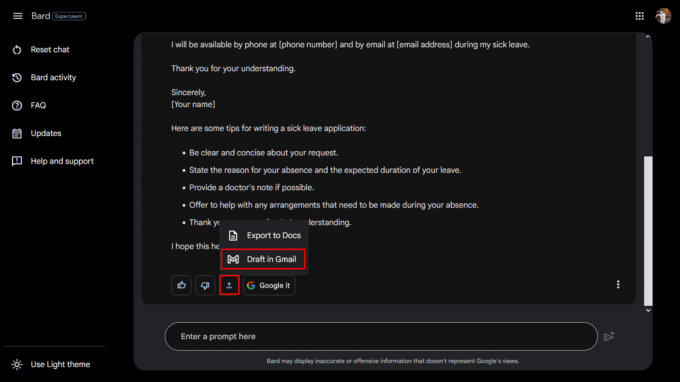
3. Spustelėkite Atidarykite „Gmail“. apatiniame kairiajame kampe.

4. Dabar atlikite paskutinius „Gmail“ pakeitimus, pvz., pašalinkite nereikalingą informaciją ir įterpkite asmenų bei įmonių vardus.

Taip pat skaitykite:Kaip atlikti atvirkštinę paiešką „Gmail“.
„Bard“ suteikia galimybę patogiai eksportuoti atsakymus į kitas „Google“ platformas, tokias kaip „Google“ dokumentai ir „Gmail“, supaprastinant dokumentų kūrimo ar el. laiškų kūrimo procesą. Vykdydami aukščiau nurodytus veiksmus, galite lengvai sutaupyti daug laiko ir pastangų, skiriamų procesui. Taigi, eikite į priekį ir tyrinėkite, kaip naudoti „Google Bard AI“ šiandien, kad patirtumėte pokalbių robotų technologijos ateitį. Jei turite kokių nors kitų klausimų ar pasiūlymų, nedvejodami praneškite mums komentarų skiltyje.

Aleksas Kreigas
Aleksą skatina aistra technologijoms ir žaidimų turiniui. Nesvarbu, ar tai būtų žaidžiant naujausius vaizdo žaidimus, sekant naujausias technologijų naujienas ar įdomiai su kitais panašiai mąstančiais asmenimis internete Alekso meilė technologijoms ir žaidimams yra akivaizdi visame, ką jis daro.
Aleksą skatina aistra technologijoms ir žaidimų turiniui. Nesvarbu, ar tai būtų žaidžiant naujausius vaizdo žaidimus, sekant naujausias technologijų naujienas ar įdomiai su kitais panašiai mąstančiais asmenimis internete Alekso meilė technologijoms ir žaidimams yra akivaizdi visame, ką jis daro.



